
下面将要推荐大家使用的这4款PDF编辑软件功能各异,虽然都能够达到添加文本的目的,但是功能侧重点却不同。对于添加文本内容的具体步骤,文中将会描述得非常详细,您可以在了解完各个软件介绍之后参考最后的使用总结,希望能帮助您作出最后的选择。
首先要给大家推荐的这款都叫兽™PDF转换软件,您可以借助它的格式转换功能将PDF文件转换成可编辑的文件之后,再进行文本内容的添加,下面我们具体了解一下操作方法。
都叫兽™PDF转换软件是什么?
此外,都叫兽™PDF转换软件还支持英/法/德/意/西/葡/中/韩/日等多国语言文字的转换,在OCR模式下,选择对应的识别语言,可大大提高字符识别的正确率,转换效率极高,即使是电脑初学者也能够轻松搞定。
都叫兽™PDF转换器 - 多功能的PDF转换工具 (100页免费)

多种转换 Word/Excel/PPT/Text/Image/Html/Epub
多种编辑功能 加密/解密/分割/合并/水印等。
支持OCR 从扫描的 PDF、图像和嵌入字体中提取文本
编辑/转换速度快 可同时快速编辑/转换多个文件。
支持新旧Windows Windows 11/10/8/8.1/Vista/7/XP/2K
多种转换 Word/Excel/PPT/Text/Image...
支持OCR 从扫描的 PDF、图像和嵌入字体中提取文本
支持新旧Windows Windows 11/10/8/8....
如何在PDF文件里添加文本?
操作步骤非常简单,具体流程如下:
步骤1:下载并安装都叫兽™PDF转换软件,运行软件,选择“转换PDF”选项。
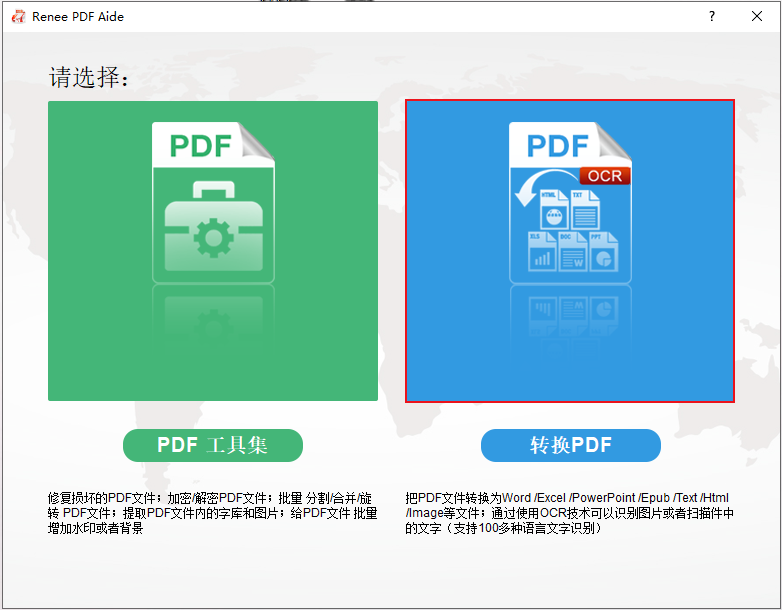
步骤2:进入格式转换页面后,选择将PDF文件转换为可编辑的文件格式,比如Word/Excel/PowerPoint /TXT等格式文件。之后通过“添加文件”按钮将需要实现格式转换的文件导入到都叫兽™PDF转换软件当中。然后,您可以选择勾选“启用OCR”选项,目的是提高格式转换过程中的文字识别率。
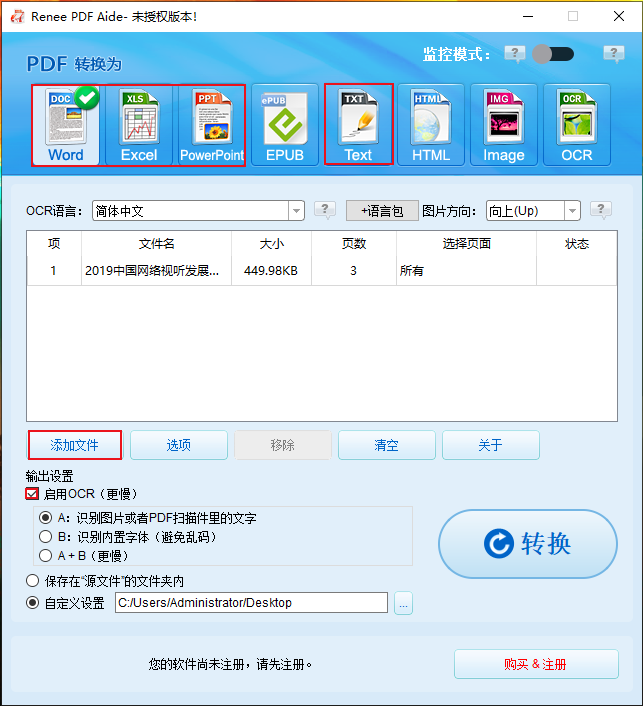
Tips关于启用ORC技术的说明:
在都叫兽™PDF转换软件中,启用OCR技术包含两种功能。即
A、识别图片或者PDF扫描件里的文字。该选项适用于转换图片生成的PDF文件或者PDF扫描件,借助OCR技术可以进一步提高文本识别的准确度。
B、识别内置字体(避免乱码)。该选项适用于PDF源文件里存在内置字体的情况,避免文件在格式转换完成后出现乱码。
步骤3:转换设置完成后,点击右侧的“转换”按钮,即可开始执行将PDF文件转换成其他可编辑的文件,非常的方便快捷。导出文件后,打开转换完成的文件就可以对其添加相应的文本内容了。
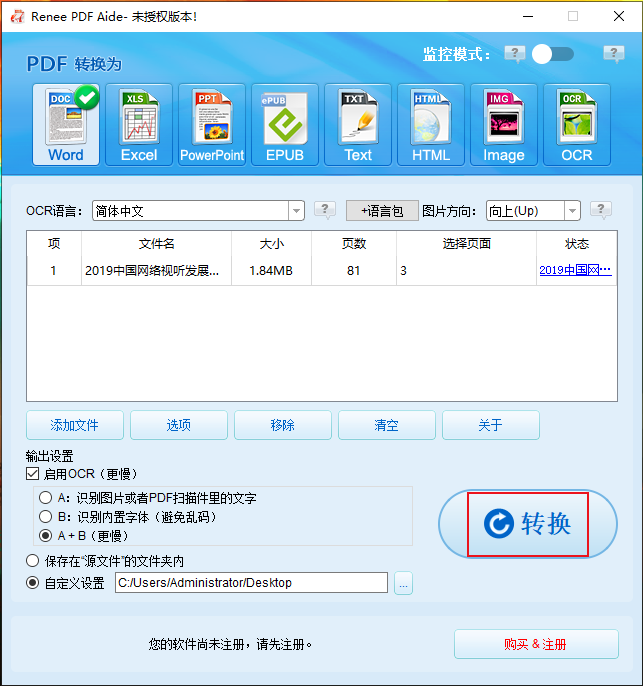
Adobe Acrobat Pro是由Adobe公司开发的一款PDF编辑软件。借助它,您可以制作和保存PDF格式的文档 ,以便于更好地浏览和打印文件。此外,该软件还提供了基本的PDF编辑功能,比如缩放、水印、页眉页脚、添加注释、设置数字密码、插入多媒体文本内容等功能。
作为一款非常值得信赖的PDF编辑工具,该软件还针对不同的终端设备开发了不同版本的软件,不论何时何地,都可以通过它完成对PDF格式文件的创建、编辑等操作。另外,它还具备一个非常简洁友好的用户编辑界面,当您通过Adobe Acrobat创建PDF文件时,还可以对文档进行分享、保护和智能搜索等操作,算得上是优秀的PDF文件编辑器之一。
下面我们学习一下如何使用Adobe Acrobat在PDF文件中添加文本,具体操作步骤如下:
下载并打开Adobe Acrobat软件,在顶部菜单栏里找到“文件”-“打开”,将需要添加文本的PDF文件导入到该软件当中。之后回到菜单栏找到“视图”-“工具栏”-“打字机工具”,这时页面会出现打字机工具的操作框。点击“打字机工具”按钮后,鼠标左键单击选中PDF文件中需要添加文本的地方,然后输入相应的文本内容即可。
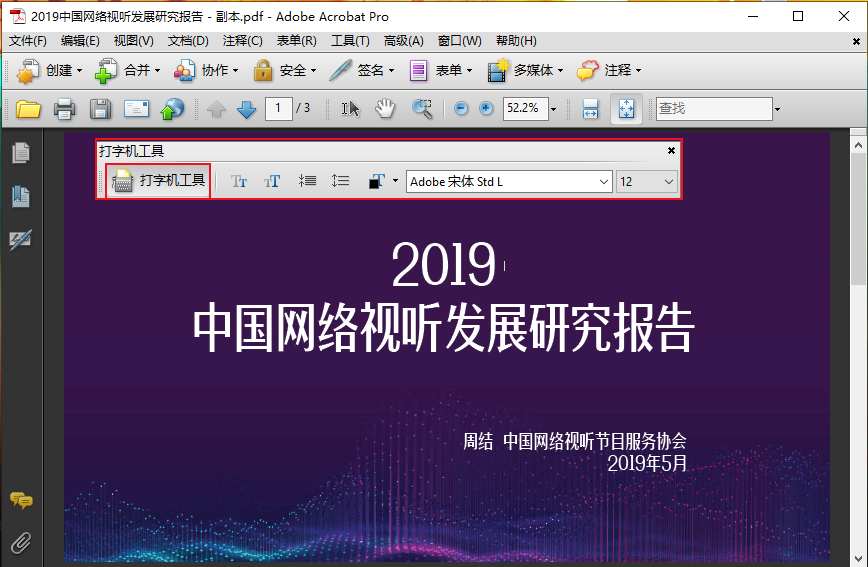
LightPDF是一款免费的在线PDF编辑工具,不但支持将 PDF文件转换成Word、PPT、JPG、PNG、Excel等可编辑的格式文件;还可以将其他格式的文件,如Word、Excel、PPT、PNG、JPG 转换为PDF文件。除此之外,它还提供了很多非常实用的PDF文件编辑功能,比如PDF 加密、解密、旋转、合并、分割、创建电子签名等等。另外,该工具操作界面非常的清晰,每一个功能都有单独的操作界面供用户使用,下面我们就来看一下,如何使用LightPDF在线工具给PDF文件添加文本。
具体操作步骤如下:
在浏览器里打开LightPDF在线格式转换工具的网址:https://lightpdf.com/,在彩色功能模块里,选择“Edit PDF”(编辑PDF)功能,之后页面会直接跳转到相应的编辑界面,再通过“Open File”(打开文件)按钮,将需要添加文本的PDF文件导入到该网站的页面服务器里(或者直接将需要编辑的PDF文件拖拽到编辑区域内)。等待片刻,待文件上传完成后,点击“Edit”(编辑)-“Add text”(添加文本)按钮即可添加文本内容。操作完成后,找到右上角“下载”按钮将编辑完成的PDF文件下载到本地电脑端,非常的方便。
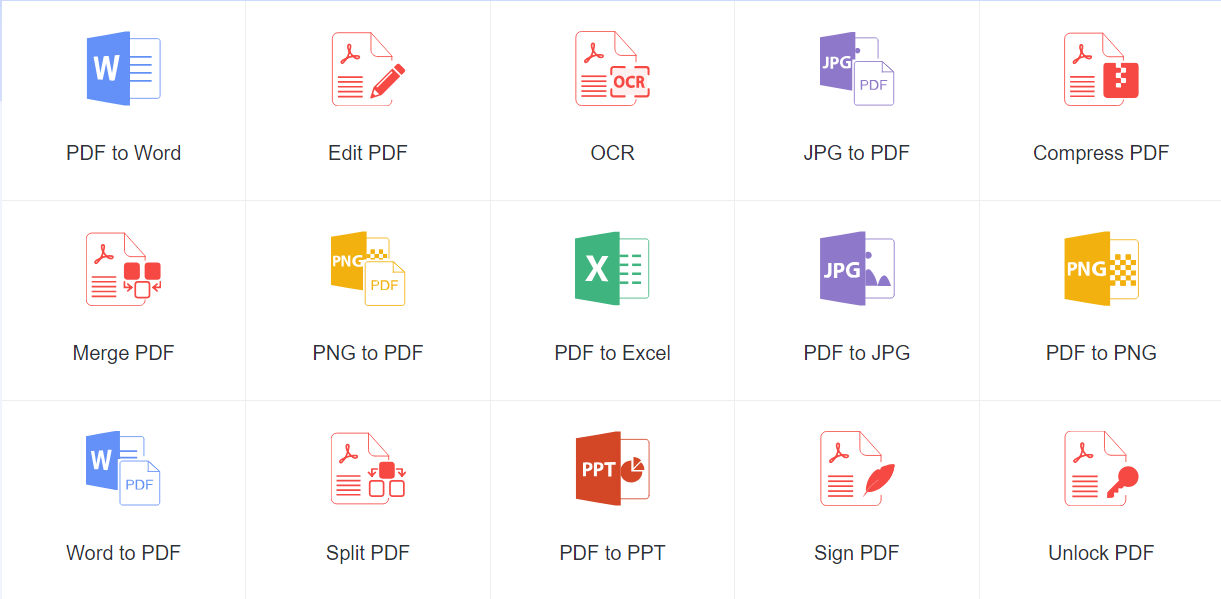
ApowerPDF软件也是一款市场好评较高的PDF文件编辑工具,它为用户提供了许多PDF文件的浏览和编辑功能,比如文本编辑、创建和合并、审查和协作、添加书签、浮水印、文字框、图片、注解、印章、密码保护、表单填充等。此外,ApowerPDF软件还增设了电子签名功能,可以更好地保护您的PDF文件,增强文档的安全性。该软件的另一优点在于其运行速度非常快,操作起来非常的流畅。下面我们看一下如何使用该软件给PDF文件添加文本。
具体操作步骤如下:
下载并运行ApowerPDF软件,在顶部主菜单里找到“File”(文件)-“Open”(打开)选项,将需要添加文本内容的PDF文件导入到该软件当中。选择菜单栏里的“Edit”(编辑)按钮,之后找到并点击一个小铅笔的图标,接下来鼠标左键点击想要添加文本的地方,即可开始进行文本内容的添加。
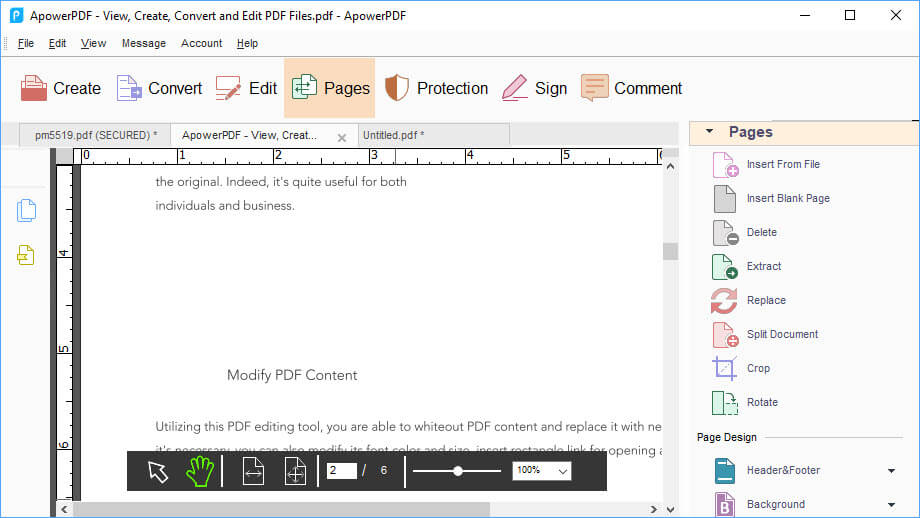
刚刚向大家介绍了4款好评度较高的PDF编辑软件,下面我们将从几个方面对这几款软件进行对比。
从使用稳定性上来看,虽然LightPDF在线编辑软件可以快速达到添加文本的目的,不需要将程序下载到本地,但是LightPDF需要保证较好的网络环境条件才能使用。而其他三款软件都不会受到网络环境的影响,即使是离线状态下也可以正常操作使用。再加上借助在线编辑工具存在一定的安全隐患,且对需要编辑的文件大小也有要求,所以从这些方面考虑可以优先选择其他三款软件。
从软件功能配置上来看,LightPDF工具毕竟是在线软件,所以可实现的编辑功能较少,而Adobe Acrobat虽然是官方所出的PDF编辑软件,但是在编辑功能的配置上也较为单一,且无法实现多种格式转换的功能。至于ApowerPDF软件,其编辑功能较为全面,但是大多数功能的使用率并不高,且对于小白用户来说操作起来可能存在一定的难度,并且它并不具备格式转换功能。而都叫兽™PDF转换软件虽然针对PDF文件的编辑功能并不多,但是基本上都是常用的功能,比如修复、合并、加密以及添加水印等,操作起来也非常的便利;再加上其具备格式转换功能,基本涵盖了一般用户面对PDF文件所需要的一系列功能,所以优先推荐大家使用。




 粤公网安备 44070302000281号
粤公网安备 44070302000281号
